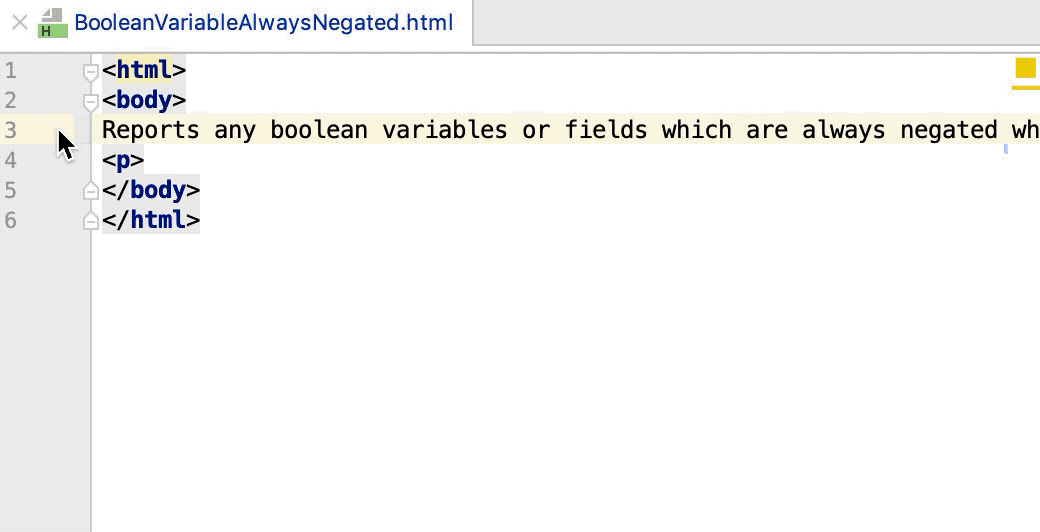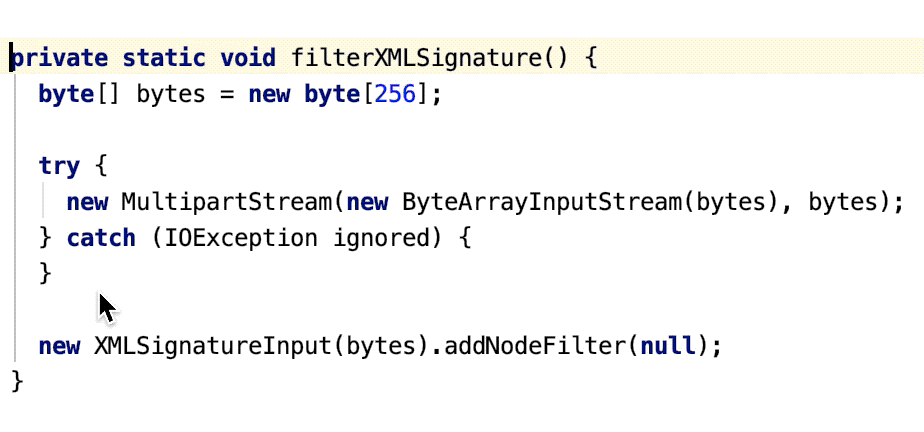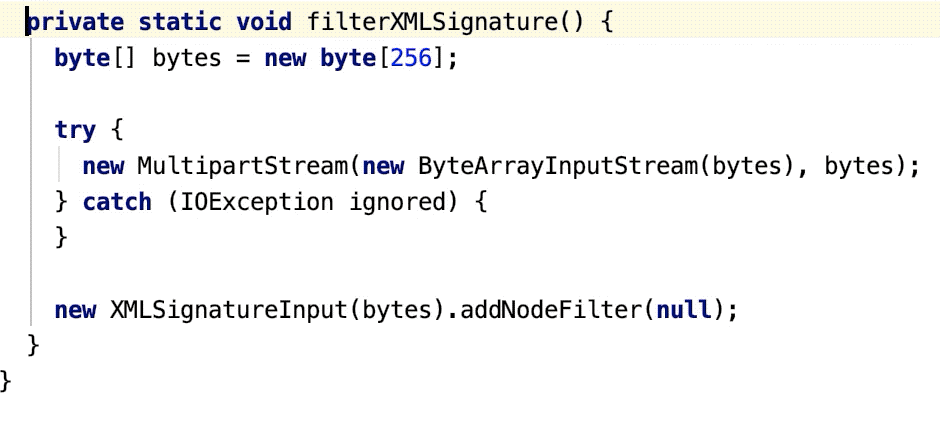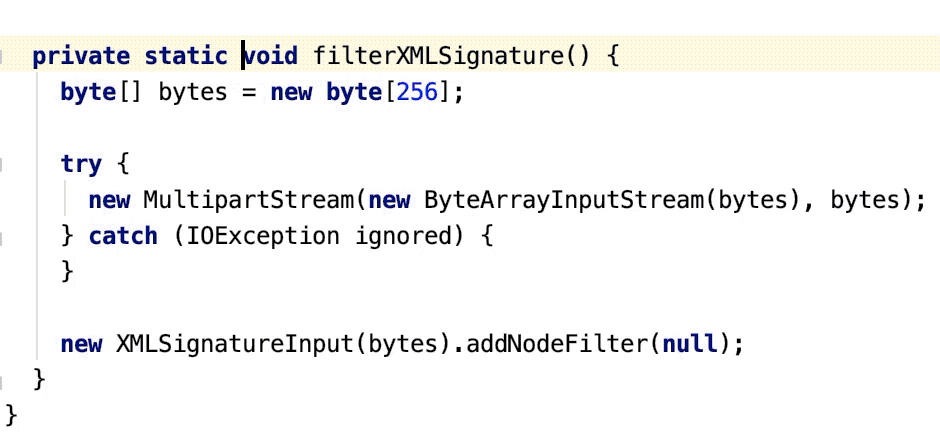一般的
最后修改时间:2023 年 10 月 19 日文件| 设置 | 编辑| Windows 和 Linux通用
IntelliJ IDEA | 设置 | 编辑| macOS通用
CtrlAlt0S
使用“设置”对话框的“常规”页面来配置编辑器行为并自定义其视图。
物品 | 描述 |
|---|---|
鼠标控制 | |
使用 Ctrl/Command+鼠标滚轮更改字体大小 | 启用此选项后,可以通过按住鼠标滚轮来更改编辑器中的 字体大小。Ctrl
此复选框还允许您更改 “快速文档”弹出窗口中的字体大小。 |
通过拖放移动代码片段 | 如果选中此复选框,您可以在编辑器中拖放代码片段。 |
软包裹 | |
软包装这些文件 | 使用此字段将软包装应用于特定文件类型(例如,当您在 Markdown 文件中编写文档时,它可能会很有帮助)。输入文件扩展名,并用分号分隔。 您还可以直接在编辑器中启用或禁用软包装:
|
使用原始行的缩进来包装片段 | 选择此复选框可在调整编辑器或控制台大小时使用自定义缩进进行软包装。使用添加附加缩进字段来指定缩进数。 |
仅显示当前行的软换行指示器 | 如果选中此复选框,则软换行字符 否则,软换行字符将显示在每行末尾和下一行的开头。 |
虚拟空间 | |
允许插入符号放置 |
|
在文件底部显示虚拟空间 | 如果选中此复选框,当前编辑的行(即使是最后一行)可以滚动到屏幕顶部。IntelliJ IDEA 添加了必要数量的虚拟线。 |
插入符号运动 | |
当用言语感动时 | 使用此列表来配置插入符在被单词移动时应停止的位置。您可以从以下选项中进行选择:
|
换行时 | 使用此列表来配置插入符应在换行符处停止的位置。您可以从以下选项中进行选择:
|
滚动 | |
启用平滑滚动 | 如果启用此选项,则当您导航到某个元素时,编辑器会滚动页面,而不是仅仅跳转到目标位置。 |
插入符行为 | |
富文本复制 | |
将 ( ) 复制为富文本Ctrl0C | 选中此复选框可将富文本从编辑器复制到任何其他可识别 RTF 的编辑器。否则,IDE 会复制纯文本。
|
复制片段的配色方案 | 使用此列表可以选择文本副本的配色方案。您可以从以下选项中进行选择:
|
保存时 | |
删除尾随空格 | 选择 IntelliJ IDEA 在文件保存时处理行尾尾随空格的模式:
|
在插入符号线上保留尾随空格 | 如果未选择此选项,则保存操作时插入符号所在行的尾随空格将被去除。 |
删除已保存文件末尾的尾随空白行 | 如果未选中此复选框,IntelliJ IDEA 将在保存文件时保留尾随空白行。 |
确保每个保存的文件都以换行符结尾 | 选择此复选框可让 IntelliJ IDEA 在保存过程中自动在文件末尾添加空行。 |
笔记
如果适用,不会删除影响程序输出的重要尾随空格。例如,Groovy 中多行字符串的尾随空格不会被删除等等。
感谢您的反馈意见!